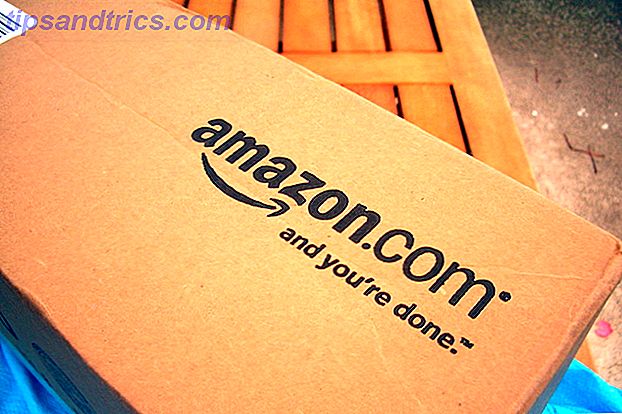Il y a quelques inconvénients à dépendre d'un ordinateur portable, et l'un des plus ennuyeux est de devoir faire face à des problèmes d'alimentation. Réduction de la durée de vie de la batterie Calibrer et entretenir votre batterie MacBook Pour de meilleures performances Calibrez et maintenez votre batterie MacBook Pour de meilleures performances Si vous étalonnez et entretenez correctement votre batterie MacBook, il est possible d'améliorer les performances et de la remplacer le plus longtemps possible. Lire la suite, boîtier de câble fragile Quand jeter vos câbles effrayants et chargeurs de téléphone Quand jeter vos câbles effrayants et chargeurs de téléphone Allons à la chasse ici - dans un stratagème bienveillant, nous voulons vraiment que vous lisiez cet article pour une raison: de jeter ces chargeurs déchiquetés et endommagés MAINTENANT. Lire la suite, et les ports de charge criblés de poussière; vous allez presque certainement devoir dépanner votre alimentation électrique à un moment donné. Voici comment le faire.
Attention : Travailler avec une source d'alimentation peut être dangereux, alors assurez-vous que tout est débranché quand vous dérangez avec le câble. Il faut beaucoup de jus pour charger un ordinateur portable, et recevoir un choc du secteur va beaucoup faire mal.
Dépannage des problèmes d'alimentation
En supposant que vous savez que la prise que vous utilisez est bonne (assurez-vous de la tester avec un autre appareil), vous pouvez utiliser ces étapes pour essayer de diagnostiquer le problème.
1. Assurez-vous que vous utilisez le bon adaptateur

Si vous utilisez l'adaptateur fourni avec votre ordinateur, il devrait être le bon, mais il ne fait jamais de mal à vérifier. Vous pouvez utiliser un chargeur MacBook dont la tension est supérieure à celle requise par votre ordinateur, mais si vous en utilisez un avec une tension plus faible, il ne se chargera pas. Vérifiez la puissance en watts indiquée sur votre carte (comme dans l'image ci-dessus) et recherchez votre modèle de MacBook sur la page de support Apple pour voir si elle a besoin de l'adaptateur 29W, 45W, 60W ou 85W.
Si vous avez plusieurs MacBooks dans votre maison, ou si vous avez mis à jour par le passé, il est facile de voir comment cela peut se produire.
2. Vérifiez le (s) câble (s) d'adaptateur
Après une utilisation prolongée, en particulier si vous enrouler le cordon souvent, les câbles sur les adaptateurs MacBook peuvent se déformer et se effilocher. Si le boîtier de câble s'éloigne du corps de l'adaptateur ou de la prise, vous risquez de rencontrer des problèmes. C'est ce que l'on appelle le "réducteur de tension", et cela peut provoquer un comportement étrange de la LED de votre adaptateur. remuer le câble d'avant en arrière et voir si le boîtier se détache de la prise ou de l'adaptateur.

Apple dit que vous devriez remplacer votre adaptateur si cela se produit, mais j'ai eu de la chance avec l'application d'une fine couche de Sugru sur la partie du câble où le boîtier s'est détaché. Ce n'est probablement pas aussi sûr Quand jeter vos câbles et chargeurs téléphoniques Fraying Quand jeter vos câbles effrayants et chargeurs de téléphone Allons à la chasse ici - dans un stratagème bienveillant, nous voulons vraiment que vous lisiez cet article pour une raison : jeter ces chargeurs déchiquetés et endommagés MAINTENANT. Lire la suite comme obtenir un nouvel adaptateur, mais il pourrait vous donner quelques mois de plus avant de devoir déposer de l'argent sur un remplacement.
Si le câble est vraiment effiloché, vous devriez le remplacer le plus rapidement possible.
3. Réinitialiser l'adaptateur
Parfois, le détecteur de surtension sur l'adaptateur se déclenche à cause du bruit électrique sur les fils de terre (si vous ne savez pas ce que cela signifie, ne vous inquiétez pas, ce n'est pas très important). En débranchant votre adaptateur et en le laissant reposer pendant 60 secondes avant de le rebrancher, vous réinitialiserez le détecteur et cela pourrait résoudre votre problème.
Vous pourriez rencontrer ce problème si vous êtes branché sur le même circuit qu'un réfrigérateur ou un autre gros appareil. Si vous continuez à avoir le même problème lorsque vous êtes branché sur une autre prise que vous connaissez, continuez d'essayer d'autres solutions.
4. Assurez-vous que l'adaptateur ne surchauffe pas
Si votre adaptateur d'alimentation n'est pas dans un endroit bien ventilé (ou s'il est vieux), il peut accumuler beaucoup de chaleur et déclencher un arrêt pour éviter tout dommage. Touchez délicatement l'adaptateur avec votre main - s'il a chaud, il pourrait s'être arrêté. Laisser refroidir dans un endroit bien ventilé avant d'essayer de l'utiliser à nouveau.
Attention: Les adaptateurs de charge peuvent devenir très chauds parfois après une utilisation prolongée, alors faites attention quand vous faites cela.
5. Vérifiez les connecteurs de l'adaptateur et du MacBook
Si vous utilisez un connecteur MagSafe (ou tout autre connecteur, en fait), de la poussière et des débris peuvent s'accumuler autour des ports de connexion et réduire l'efficacité de la connexion. Jetez un oeil à l'intérieur des connecteurs à la fois sur votre adaptateur et votre ordinateur pour voir s'il semble que quelque chose se soit logé là-dedans.
S'il y a de la poussière ou autre chose dans le connecteur, vous pouvez le nettoyer avec un coton-tige ou une brosse à dents à poils souples; Assurez-vous simplement de ne pas coincer de fibres. Vous pouvez voir dans l'image ci-dessous que cette carte a une accumulation qui doit être nettoyée.

Lorsque vous regardez les connecteurs, vérifiez si l'une des broches est bloquée en position rétractée. Si l'une des broches semble plus courte que les autres, piquez-la doucement avec votre ongle et essayez de la desserrer (assurez-vous que l'adaptateur est débranché lorsque vous faites cela). Les épinglettes bloquées peuvent provoquer des choses étranges, comme dire que votre ordinateur indique qu'il est en train de se charger quand ce n'est pas le cas, ou qu'il ne charge pas quand il le dit.
Il est également possible que la tête du connecteur se soit détachée; C'est arrivé au cordon d'alimentation de ma femme, et il ne serait pas correctement installé dans le port MagSafe de son MacBook. Je l'ai repoussé et il a recommencé à fonctionner.
6. Vérifiez la prise AC sur l'adaptateur

La prise CA «Dckhead» de votre adaptateur peut également poser problème - si les lames sont tordues ou desserrées, ou si elles portent des marques noires, il est possible que la puissance transmise ne soit pas correcte. La meilleure solution à ce problème consiste simplement à remplacer la prise AC.
La plupart des MacBook sont livrés avec un cordon d'extension à trois broches, et vous pouvez l'utiliser pour voir si la prise CA est le problème. Retirez la prise CA, fixez le cordon d'extension et branchez-le dans le mur. Si votre ordinateur commence à se charger normalement, la prise est le problème et vous pouvez le remplacer.
7. Réinitialisez le contrôleur de gestion du système (SMC)
Le SMC contrôle un grand nombre de parties très importantes de votre MacBook, y compris l'alimentation. Parfois, le SMC est détraqué et vous devrez le réinitialiser. Nous avons un tutoriel sur la réinitialisation de la SMC Comment réinitialiser SMC & PRAM de votre Mac - Et pourquoi réinitialiser SMC & PRAM de votre Mac - Et pourquoi parfois votre Mac va agir étrange sans raison apparente, et si un redémarrage ne fonctionne pas, Parfois, vous devrez réinitialiser le SMC et le PRAM. Lisez plus qui vous aidera à travers le processus (il vous montrera également comment réinitialiser votre PRAM, ce qui est une bonne chose à savoir aussi).
8. Mettre à jour Mac OS X

Selon Apple, certaines mises à jour du micrologiciel pourraient améliorer la communication de votre ordinateur avec le chargeur et aider à résoudre certains problèmes de charge. Si vous n'avez plus d'autres idées, essayez-le, surtout si vous n'avez pas mis à jour OS X depuis longtemps.
Remplacement de votre adaptateur secteur MacBook
Comme la plupart des appareils électroniques, les adaptateurs d'alimentation MacBook ont une durée de vie limitée et finiront par abandonner le fantôme. Quand cela arrive, vous en aurez besoin d'un nouveau. Si vous vous trouvez dans cette situation, vous avez trois options.
La première option, et certainement la plus préférable, consiste à remplacer votre adaptateur sous Apple Care. Extended Apple Care AppleCare: Quelles sont vos options et cela vaut-il vraiment la peine? AppleCare: Quelles sont vos options et cela vaut-il vraiment la peine? Les taux élevés de satisfaction de la clientèle et un vaste réseau de magasins capables d'effectuer certaines réparations sur site donnent à AppleCare l'avantage sur la garantie moyenne - mais les avantages en valent-ils vraiment le prix? Read More vous couvre pendant trois ans, et vous pouvez facilement passer à travers plusieurs adaptateurs, surtout si vous l'enveloppez plusieurs fois par jour. Dirigez-vous vers l'Apple Store et ils vous raccrocheront.

Si vous n'êtes pas couvert par Apple Care, vous devrez en acheter un nouveau. Et si vous en achetez un dans l'Apple Store, vous payez 80 $ pour remplacer l'adaptateur (à moins que vous n'utilisiez l'un des nouveaux adaptateurs USB-C Qu'est-ce que USB Type-C? la prise USB, elle est omniprésente maintenant, car elle est notoire pour ne jamais pouvoir être branchée correctement la première fois.) Lire la suite, qui coûte $ 50). C'est un gros morceau de changement à laisser tomber sur un nouvel adaptateur d'alimentation.

Cela nous amène à la troisième option: les chargeurs Mac non officiels. J'en ai pris un sur eBay pour environ 20 $, et vous pouvez en trouver qui sont encore moins chers que ça. Beaucoup d'entre eux disent "Apple Officiel" sur eux, mais que vous ayez confiance ou non, c'est à vous de décider.
Le fait est que vous pouvez économiser énormément d'argent en achetant sur eBay ou AliExpress, mais il n'y a aucune garantie que cela fonctionnera ou que cela fonctionnera en toute sécurité . Alors prenez cette troisième option à vos risques et périls. Pour ce que ça vaut, j'ai seulement eu le mien pendant quelques semaines avant d'acheter un nouveau MacBook, mais ça a fonctionné parfaitement en si peu de temps.
Résoudre le puzzle du problème de la puissance
Beaucoup de petites choses peuvent mal tourner avec la puissance de votre MacBook, et suivre les étapes décrites ci-dessus devrait vous aider à comprendre ce qui se passe. Si rien ne semble fonctionner, envisagez de parler à quelqu'un au Genius Bar dans un magasin Apple. Si le remplacement de votre chargeur ne fait pas l'affaire, vous aurez besoin de réparer sur votre ordinateur 5 sites pour savoir comment réparer votre propre ordinateur 5 sites pour savoir comment réparer votre propre ordinateur Lire la suite - j'espère que vous êtes couvert par Apple Soin ou une autre garantie.
Avez-vous eu des problèmes avec votre alimentation MacBook? Avez-vous pu le réparer? Partagez vos expériences ci-dessous!
Crédits image: Assistance Apple: Dépannage des adaptateurs MagSafe